微软通常会推出新的Windows 10功能更新,以提供更好的性能、安全性和功能改进,因此一些仍在使用Win10 20H2版本的用户想要升级到最新的22H2,那么我们应该怎么做呢?下面小编带来了一些升级方法,一起来看看吧。

如何将Win10 20H2升级到22H2
选项一:Win10 RS2(1703)及以上版本可通过手动检查更新进行升级。具体方法如下:
1。按 win 键并单击“设置”。

2。输入设置后,单击更新和安全。

3。单击以检查更新。

4。检查完成后,会自动下载系统更新文件。下载完成后,重新启动我们的电脑即可更新。
选项2:下载Windows 10 Upgrade(轻松升级)进行更新(Win10 RS2以下版本可以通过此方法更新,此方法也适用于以上版本)。具体方法如下:
打开微软官网下载Windows 10,点击“立即更新”下载Windows 10升级。下载后,右键单击“以管理员身份运行”,然后单击“立即更新”。更新过程会多次下载到100%,最后会出现立即重启。重新启动以完成更新。


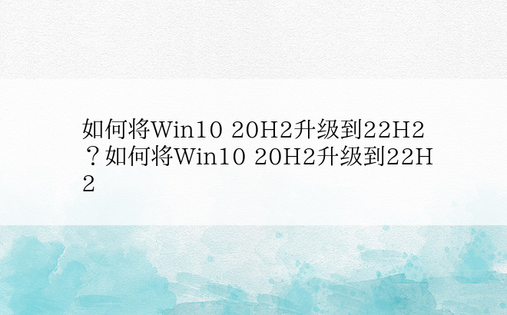
选项 3:使用重新安装工具
推荐下载
安装大师
安装方法
1。首先,下载安装大师;下载完成后,关闭所有杀毒软件,然后再打开该软件。软件会提示你。仔细阅读后,点击我明白了,进入该工具。
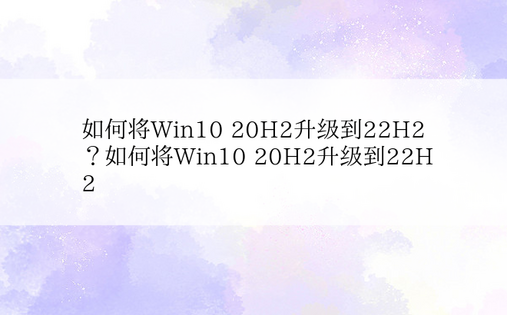
2。进入工具后,工具会自动检测当前计算机系统的相关信息,点击下一步。

3。进入界面后,用户可以根据提示选择安装Windows 10 64位系统。注:灰色按钮表示当前硬件或分区格式不支持本系统的安装。

4。选择系统后,等待PE数据和系统下载。

5。下载完成后,系统会自动重启。

6。重启系统后,系统默认进入PE环境。进入后系统会自动进行备份和恢复并等待完成。

7。系统备份和恢复完成后,系统将自动安装。安装完成后,会自动重启,即可进入系统。
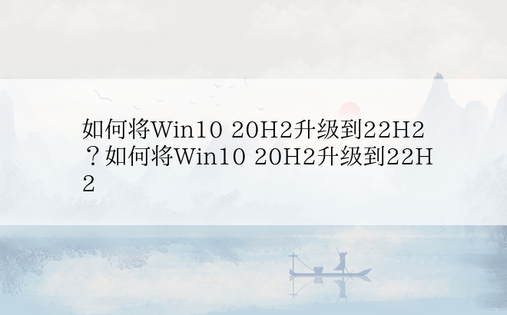
以上就是小编为大家带来的关于“Win10 20H2如何升级到22H2?Win10 20H2如何升级到22H2”的解决方案。我希望它能解决你的问题。感谢您的阅读。更多精彩内容请关注官网。